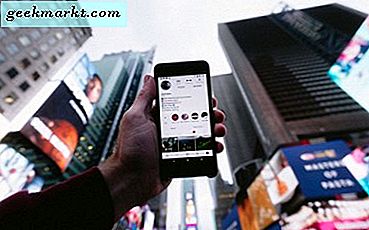Om du läser detta är du förmodligen den enda med en internetanslutning bland dina vänner. Och skulle det inte vara bra att dela ditt Internet med din vän? Eller säg att ditt nya hotell begränsar antalet enheter på internet för gratis WiFi.
Tja, här är några gratisappar för att göra din Windows-dator till en WiFi-hotspot.
1. Windows Native Hotspot
Om du har klåda för DIY (gör det själv) då har Windows sin egen hotspot-funktion. Du kan enkelt konvertera din Windows-dator till WiFi-hotspot eller repeater.
Helt enkelt öppna kommandotolken genom att trycka på WIN + R och sedan skriva cmd i körrutan. Skriv sedan in följande kommandon i cmd-fönstret och tryck på enter.
netsh wlan set hostednetwork mode = allow ssid = mynetwork key = 123456789
Ersätt SSID med namn du vill ha för din wifi-hotspot och nyckel- med det nya lösenordet.
För att starta hotspot skriver du följande kommando och trycker på enter.
netsh wlan starta värdnätverk
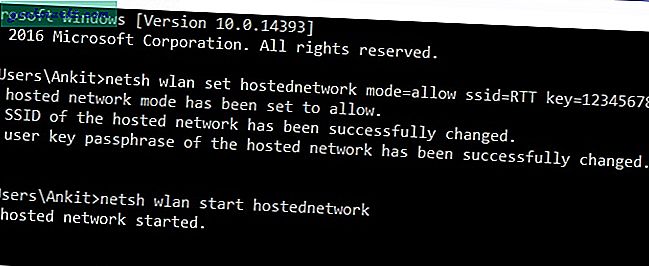
Detta startar WiFi-hotspot, men ditt arbete är inte slutfört ännu. Därefter måste du dela internetanslutningen med wifi-hotspot.
Att göra det öppet Kontrollpanelen och klicka sedan på Nätverks- och delningscenter och klicka sedan på Ändra adapterinställningar på vänster. Och nu högerklickar du på Ethernet och klickar på Egenskaper och under fliken Delning markerar du för att tillåta andra nätverksanvändare att ansluta via datorns internetanslutning och välja lokalanslutning om du har mer än en anslutning. Tryck på OK och nu blir din dator till en hotspot.
Slutsats: Metoden är lite nördig men kräver inte att du installerar några tredjepartsappar.
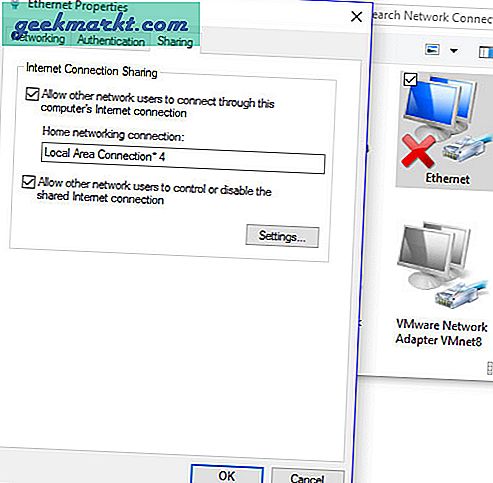
2. OSToto Hotspot
Om du är en avancerad användare är OSToto hotspot-appen den bästa appen för att konvertera din dator till en hotspot.
Appen är full av massor av häftiga funktioner. Till exempel, om någon av dina vänner äter mycket bandbredd från din hotspot, kan du helt enkelt stoppa dem genom att svartlista alternativ.
Du kan också ställa in en manuell timer för att stänga av hotspot. OSToto ger information som IP-adress, MAC-adress, anslutningstid för den person som är ansluten till din hotspot.
Slutsats: En anständig hotspot-app med några premiumfunktioner.
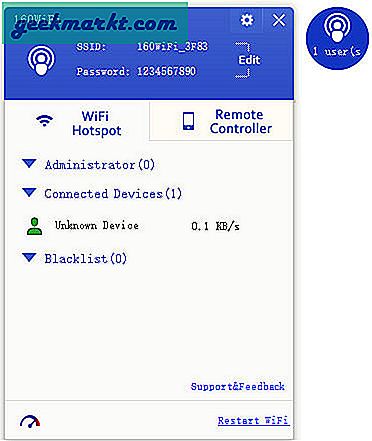
3. Virtual Router Plus
Om du älskar enkelhet är virtual router plus något för dig. Appen förvandlar din dator till en WiFi-hotspot med bara några få klick. Ge ett namn till din wifi-hotspot, sätt ett lösenord och välj din internetanslutning som du vill dela via wifi-hotspot och med ett klick är du redo.
Slutsats: Enklaste hotspot-appen för att dela LAN eller WiFi-internet till mobila enheter.
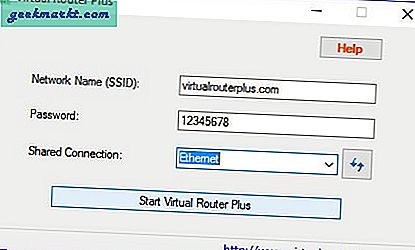
4. Connectify Hotspot
Connectify Hotspot är den perfekta appen för att göra din Windows-dator till en WiFi Hotspot eller repeater. Den har ett vänligt gränssnitt som är intuitivt även för nybörjare. Med Connectify Hotspot kan du dela din trådlösa såväl som den trådbundna internetanslutningen.
Den kostnadsfria versionen av Connectify Hotspot, din dator delar trådbundet och trådlöst internet via WiFi till dina mobila enheter. Connectify Hotspot spårar också informationen eller den anslutna enheten såsom IP-adress, MAC-adress, förbrukad data och ansluten tid.
Slutsats: Perfekt hotspot-app kompatibel med alla versioner av Windows.
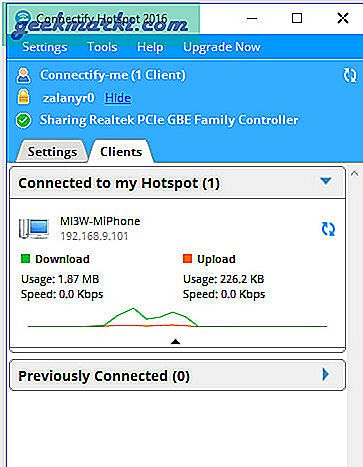
Även om ovanstående programvara är gratis och fungerar bra; min favorit är Connectify Hotspot. Den är kompatibel med Windows 10 och enkel att använda. Och om du bara vill förvandla din dator till en hotspot, räcker det med gratisversionen. Och för avancerade användare kan du köpa Connectify med premiumfunktioner.
Vilken WiFi-hotspot använder du? Låt oss veta i kommentarerna.